TTEP.CN > 故障 >
U大师U盘启动盘制作工具怎么用?有哪些特色之处?
现在的很多电脑都没有光驱,使用U盘安装操作系统已经是很平常的事,便于携带,很方便。选择一个好的u盘制作工具可以让你在重装时更加事半功倍,今天,小编为大家带来的是一款专业的、时下流行的U大师U盘启动盘制作工具。
U大师U盘启动盘制作工具是时下最流行、便捷的U盘装系统和维护电脑的专用工具,无论是电脑菜鸟级别还是专家级别都能轻松使用。制作简单,支持所有U盘一键制作成启动盘;兼容多种机型;支持GHO、ISO系统文件,更支持原版系统安装。
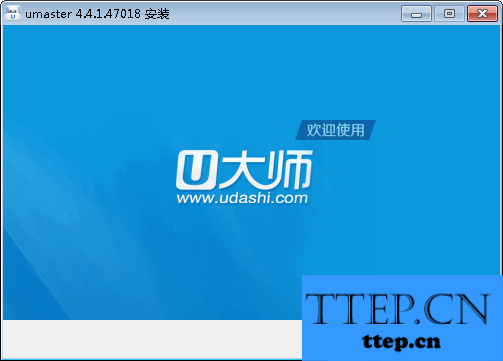
它集成了GHOST系统备份/修复、磁盘分区、内存测试等系统重装和维护的功能,支持所有U盘、各种机型,适用于各种系统。
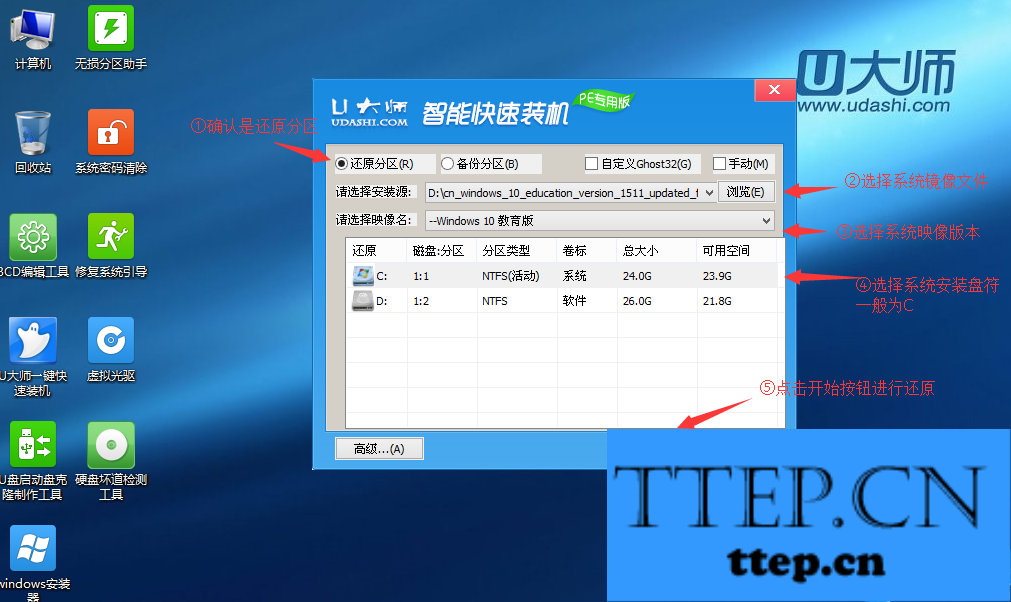
软件特色
操作简单,一键制作 几乎100%支持所有的U盘一键作为启动盘。
制作后工具功能强大,支持GHO、ISO系统文件,支持原版系统安装。
兼容性强,支持最新型主板与笔记本,多个PE版本供选择。
如何制作U盘启动盘?
第一步:制作U盘启动盘前的软、硬件准备
1、U盘一个(尽量使用1G以上的U盘)
2、U盘启动盘制作工具:U大师U盘启动盘制作工具请点击下面按钮直接下载。
3、ghost系统文件。
第二步:使用U大师"U盘启动盘制作工具"制作启动U盘
1、在运行程序前尽量关闭杀毒软件和安全类软件(本软件涉及对可移动磁盘的读写操作,部分杀毒软件的误报会影响程序出错!)
下载完成之后在Windows XP系统下直接双击"U大师U盘启动盘制作工具.exe"运行即可;
Windows Vista或Windows7/8系统请右键点击"U大师U盘启动盘制作工具.exe"以管理员身份运行。
2、插入U盘之后点击"一键制作USB启动盘"按钮,程序会提示是否继续,确认所选U盘无重要数据后开始制作:
【在制作的过程中请不要进行其他操作,避免U盘启动盘制作失败,制作过程中请耐心等待,当提示制作完成时即完成启动U盘的制作。】
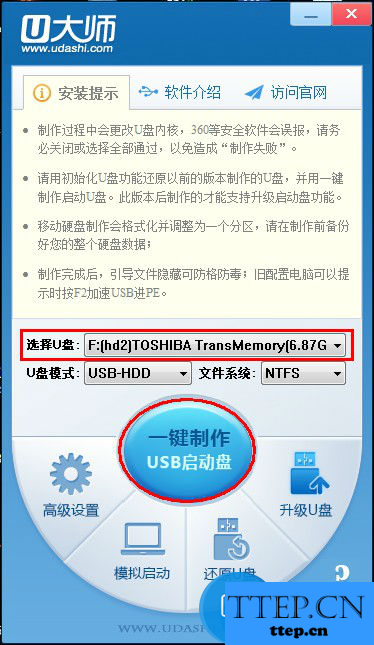
选择需要制作的U盘,点击"一键制作USB启动盘"

弹出提示框,提示U盘重要数据备份,若U盘有重要数据的可以先单独备份,避免数据丢失,若已经备份则点击"确定"开始制作USB启动盘。
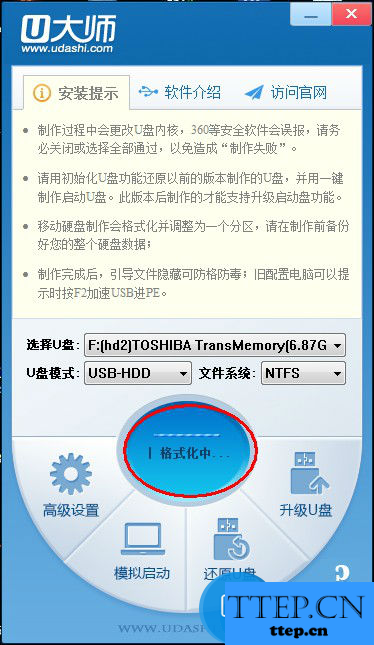
制作USB启动盘的时候会将U盘原先的数据格式化。
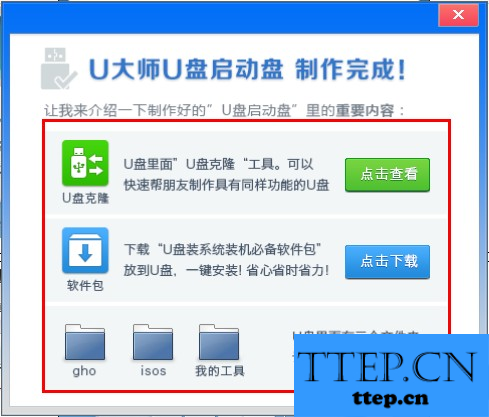
制作完成之后会弹出提示框。
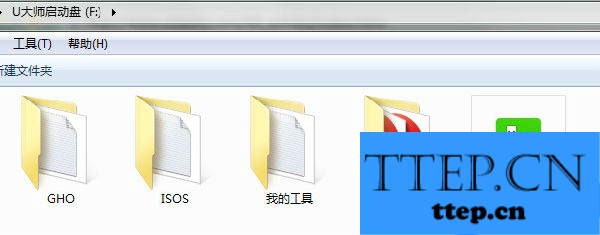
制作好的启动盘里面有GHO文件夹、ISOS文件夹、我的工具文件夹、装机简单教学、U盘启动盘克隆工具。
使用U盘启动盘安装系统
这里的GHOST系统是以XP系统为例,ghostWIN7也是一样的操作方式,这里不再详述。
1、使用U大师U盘启动盘制作工具将U盘制作成启动U盘
2、将U盘插上电脑,从U盘启动电脑,进入U盘菜单选择界面,可以选择【01】,如图:
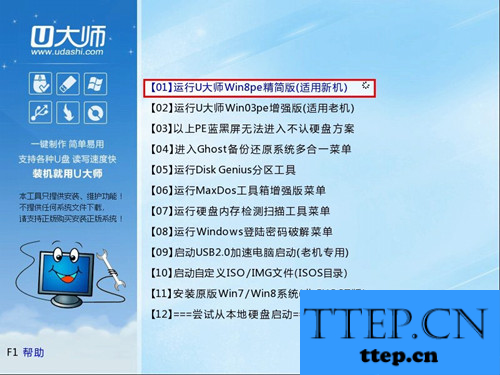
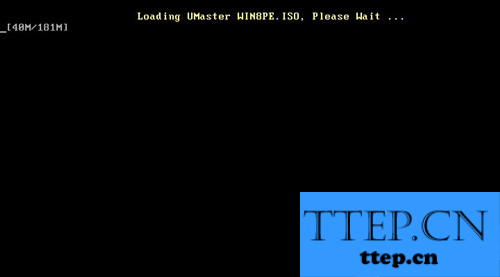
3、双击运行"一键还原备份系统"工具,单击"浏览",找到刚才准备好的.gho文件,选择要安装的系统分区,单击"开始",如图:

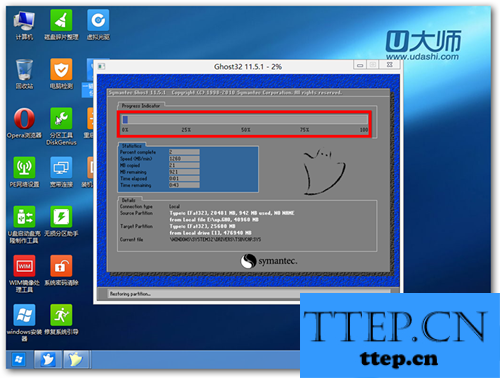
U大师U盘启动盘制作工具是时下最流行、便捷的U盘装系统和维护电脑的专用工具,无论是电脑菜鸟级别还是专家级别都能轻松使用。制作简单,支持所有U盘一键制作成启动盘;兼容多种机型;支持GHO、ISO系统文件,更支持原版系统安装。
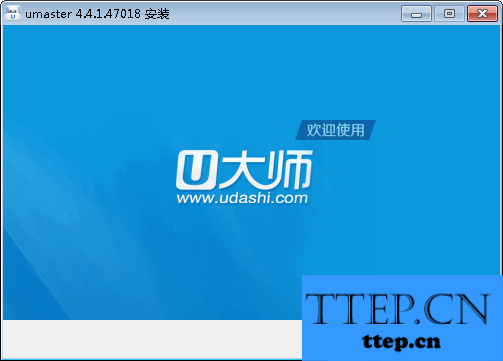
它集成了GHOST系统备份/修复、磁盘分区、内存测试等系统重装和维护的功能,支持所有U盘、各种机型,适用于各种系统。
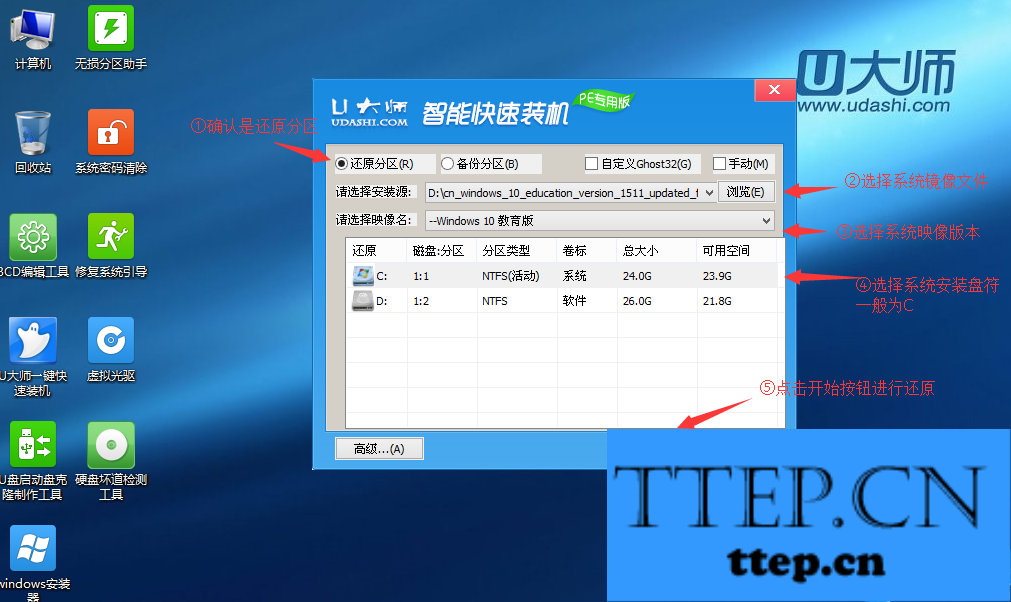
软件特色
操作简单,一键制作 几乎100%支持所有的U盘一键作为启动盘。
制作后工具功能强大,支持GHO、ISO系统文件,支持原版系统安装。
兼容性强,支持最新型主板与笔记本,多个PE版本供选择。
如何制作U盘启动盘?
第一步:制作U盘启动盘前的软、硬件准备
1、U盘一个(尽量使用1G以上的U盘)
2、U盘启动盘制作工具:U大师U盘启动盘制作工具请点击下面按钮直接下载。
3、ghost系统文件。
第二步:使用U大师"U盘启动盘制作工具"制作启动U盘
1、在运行程序前尽量关闭杀毒软件和安全类软件(本软件涉及对可移动磁盘的读写操作,部分杀毒软件的误报会影响程序出错!)
下载完成之后在Windows XP系统下直接双击"U大师U盘启动盘制作工具.exe"运行即可;
Windows Vista或Windows7/8系统请右键点击"U大师U盘启动盘制作工具.exe"以管理员身份运行。
2、插入U盘之后点击"一键制作USB启动盘"按钮,程序会提示是否继续,确认所选U盘无重要数据后开始制作:
【在制作的过程中请不要进行其他操作,避免U盘启动盘制作失败,制作过程中请耐心等待,当提示制作完成时即完成启动U盘的制作。】
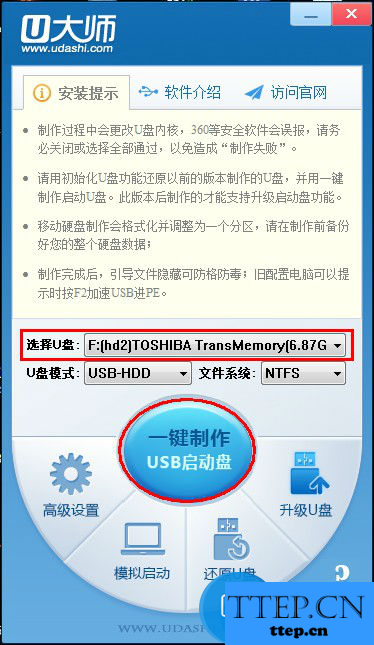
选择需要制作的U盘,点击"一键制作USB启动盘"

弹出提示框,提示U盘重要数据备份,若U盘有重要数据的可以先单独备份,避免数据丢失,若已经备份则点击"确定"开始制作USB启动盘。
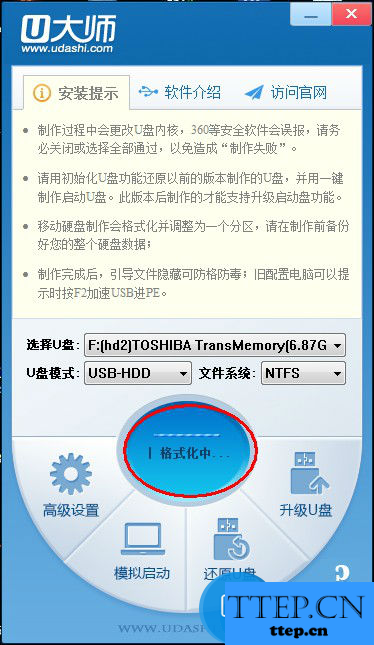
制作USB启动盘的时候会将U盘原先的数据格式化。
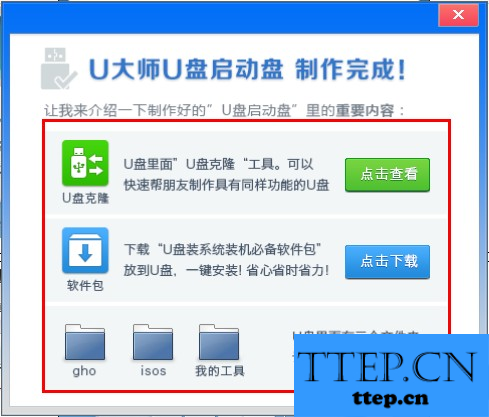
制作完成之后会弹出提示框。
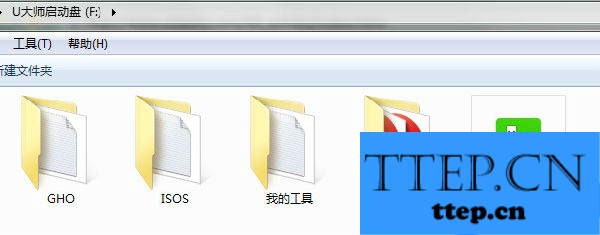
制作好的启动盘里面有GHO文件夹、ISOS文件夹、我的工具文件夹、装机简单教学、U盘启动盘克隆工具。
使用U盘启动盘安装系统
这里的GHOST系统是以XP系统为例,ghostWIN7也是一样的操作方式,这里不再详述。
1、使用U大师U盘启动盘制作工具将U盘制作成启动U盘
2、将U盘插上电脑,从U盘启动电脑,进入U盘菜单选择界面,可以选择【01】,如图:
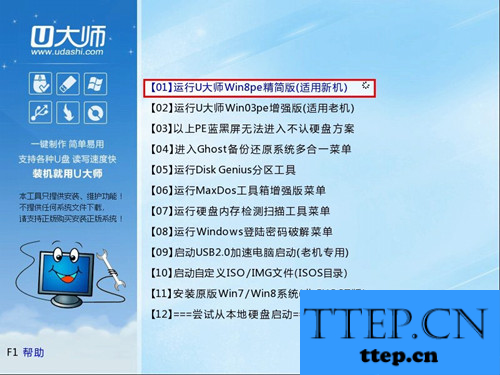
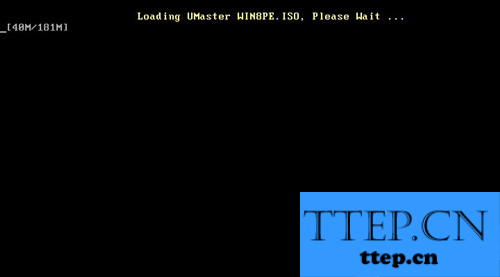
3、双击运行"一键还原备份系统"工具,单击"浏览",找到刚才准备好的.gho文件,选择要安装的系统分区,单击"开始",如图:

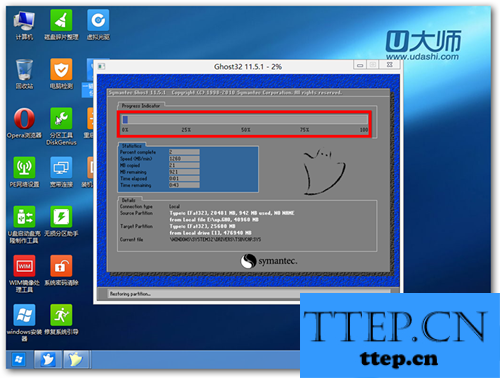
- 上一篇:Excel电子表格生成目录的方法介绍
- 下一篇:没有了
- 最近发表
- 赞助商链接
